Indholdsfortegnelse
Windows Store-appen (tjenestenavn="WSService") er en vigtig tjeneste for alle programmer, der downloades og administreres fra Windows Store. Deaktiver den derfor kun, hvis du aldrig bruger apps fra Windows Store.
Denne vejledning er skrevet til brugere, der ønsker at blokere Windows Store-applikationer i deres Windows 8 (8.1)-system på grund af problemer forårsaget af dem, eller fordi de ikke vil være tilgængelige for Windows 8-pc-brugere.

Bemærkninger:
1. Hvis du ejer et Windows 8 eller 8.1 Home baseret system er den eneste måde at deaktivere (nægte adgang) til Windows Store på ved hjælp af registreringsdatabasen (metode-2).
2. Hvis du ejer et Windows 8 eller 8.1 Pro baseret system kan du deaktivere Windows Store ved at bruge gruppepolitikeditormetoden (metode-1) eller ved at bruge registreringsdatabasen (metode-2).
Denne vejledning indeholder detaljerede instruktioner om, hvordan du kan blokere Windows 8 Store-appen i dit system.
Sådan deaktiverer du Windows Store i Windows 8 og Windows 8.1.
Metode 1. Deaktiver Windows Store via Editor til lokale gruppepolitikker (Windows 8 Pro).Metode 2. Deaktiver Windows Store via registreringsdatabasen (Windows 8 Home).Metode 1. Sådan deaktiveres Windows Store i Windows 8, 8.1 Pro i Editor til lokale gruppepolitikker.
- Du kan nægte adgang til Windows Store-appen i Windows 8- eller Windows 8.1 Pro-udgaverne ved hjælp af gruppepolitikeditor:
1. Tryk samtidig på Windows-nøgle + R for at åbne ' Kør ' kommandoboksen.
2 Skriv i kommandoboksen Kør i kommandoboksen: gpedit.msc og tryk på Indtast for at åbne den lokale gruppepolitikeditor.
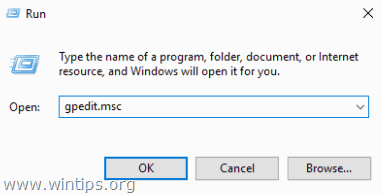
3. Naviger til følgende indstilling i Group Policy Editor: Computerkonfiguration > Administrative skabeloner > Windows-komponenter > Butik.
4. Dobbeltklik i højre rude for at åbne " Sluk for butiksprogrammet " indstillinger.
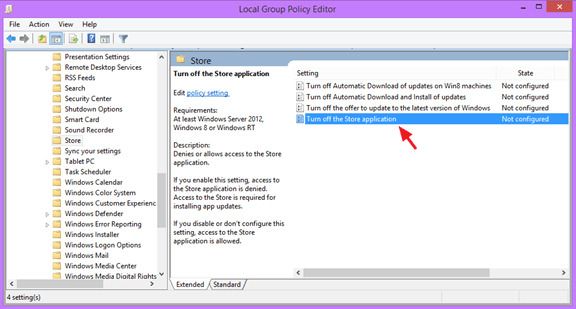
5. Kontroller den Aktiveret og klik på OK .
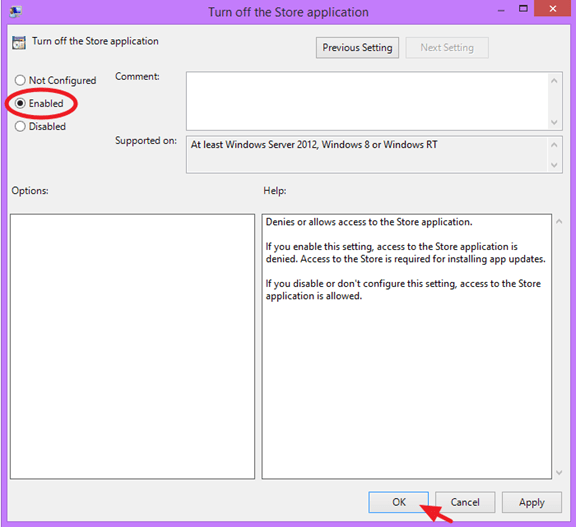
6. Luk Gruppepolitikeditor.
7. Genstart din computer.
Metode 2. Sådan slukker du for Windows Store i Windows 8, 8.1 Home ved hjælp af registreringsdatabasen:
- Sådan afviser du adgangen til Windows Store-appen i Windows 8 eller Windows 8.1 Home Edition ved hjælp af registreringsdatabasen:
1. Tryk samtidig på Windows-nøgle + R for at åbne ' Kør ' kommandoboksen.
2 Skriv i kommandoboksen Kør i kommandoboksen: regedit og tryk på Indtast.
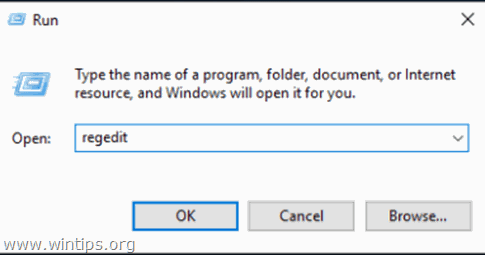
3. VIGTIGT: Før du fortsætter, skal du først tage en sikkerhedskopi af din registreringsdatabase. Det gør du:
1. Gå fra hovedmenuen til Fil & vælg Eksport .
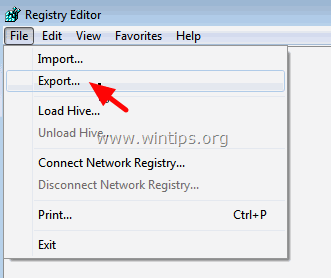
2. Angiv en destinationsplacering (f.eks. din Skrivebord ), angiv et filnavn til den eksporterede registreringsdatabase (f.eks. " RegistryUntouched "), skal du vælge på Eksportområde: Alle og tryk på Gem.
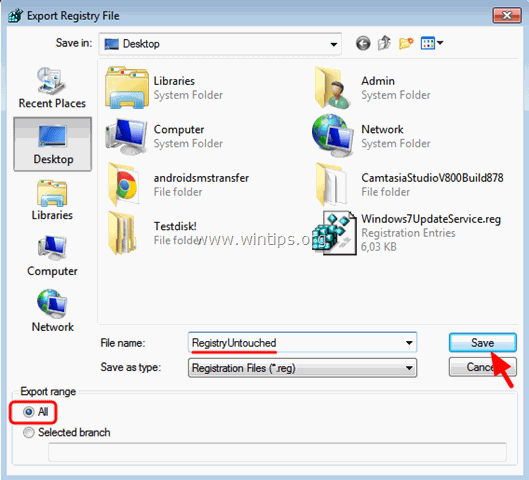
4. Når du har sikkerhedskopieret din registreringsdatabase, skal du navigere til følgende placering i venstre rude:
- HKEY_LOCAL_MACHINE\SOFTWARE\Policies\Microsoft\WindowsStore
Bemærk: Hvis nøglen "WindowsStore" ikke findes, skal du højreklikke på Microsoft-nøglen og vælge Ny > Nøgle og navngive det " WindowsStore " (uden anførselstegn).
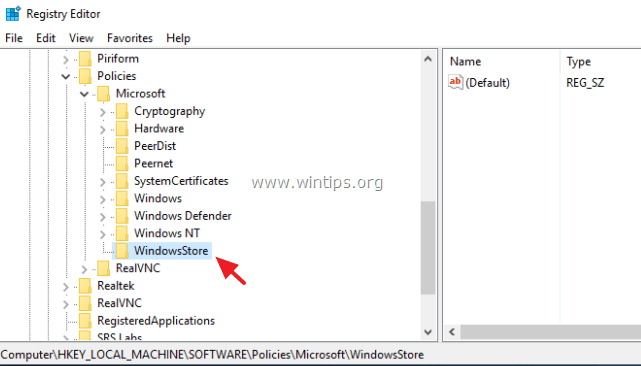
5. Højreklik på en tom plads i højre rude, og vælg Ny > DWORD-værdi .

6. Giv ved den nye værdi navnet RemoveWindowsStore
7. Dobbeltklik på den nye oprettede RemoveWindowsStore værdi, og i datafelten for værdi skal du skrive " 1 " (uden anførselstegn).

8. Luk Registreringseditor og genstart din computer.
- Fra nu af vises følgende meddelelse på skærmen, når du forsøger at åbne Windows Store: " Windows Store er ikke tilgængelig på denne pc. Kontakt din systemadministrator for at få flere oplysninger ".

Lad mig vide, om denne guide har hjulpet dig ved at skrive en kommentar om dine erfaringer. Synes godt om og del denne guide for at hjælpe andre.

Andy Davis
En systemadministrators blog om Windows





